
Pendant l’installation de Windows 10 vous devez rentrer vos identifiants Microsoft, ou à défaut, créer un compte utilisateur local avec mot de passe. Ce mot de passe est sécurisé et restreint l’accès de votre ordinateur.
Si vous préférez vous en passer sachez qu’il est possible de désactiver, ou du moins de l’enregistrer pour que Windows 10 démarre directement.
Attention, supprimer l’écran de login au démarrage rendra votre système vulnérable. Si vous êtes sûr de vous, voici comment faire.
La première étape consiste à ouvrir une fenêtre invite de commande (raccourcis clavier : touche Windows + R) ou clic droit sur bouton Windows puis Exécuter.
Tapez netplwiz ou control userpasswords2 (les deux fonctionnent) puis appuyez sur Entrée.
Décochez la croix en haut à droite « Les utilisateurs doivent entrer un nom d’utilisateur et un mot de passe pour utiliser cet ordinateur » puis cliquez sur Appliquer.
Validez les changements en indiquant le mot de passe par défaut puis cliquez sur OK.
Un conseil, évitez de désactiver le mot de passe sur un ordinateur portable (en déplacement) ou sur un ordinateurs sensible.

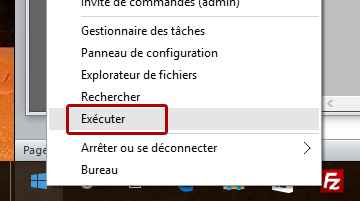

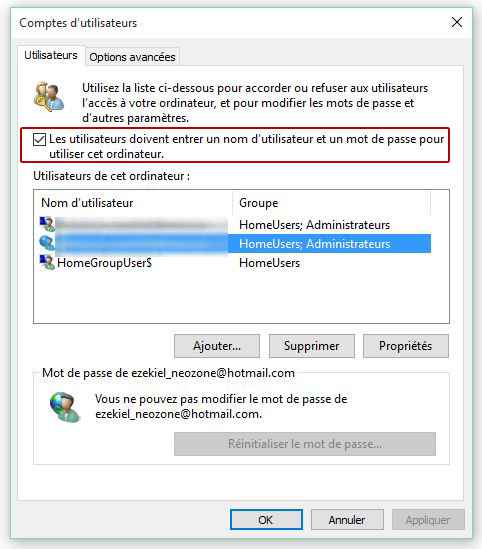
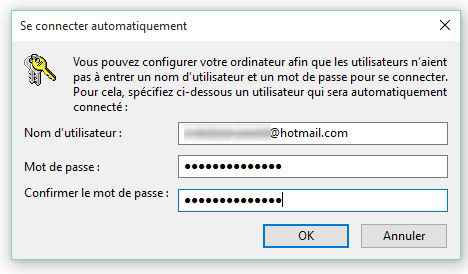

Si le mot de passe est oublié ou perdu, il est impossible de suivre cette méthode pour supprimer le mot de passe au démarrage de Windows. Dans ce cas-là, on peut utiliser un logiciel de réinitialisation de mot de passe http://www.reneelab.fr/product-land-280.html